Még „irodista” voltam, amikor arra lettem figyelmes, hogy a gyakornok kislány percenként szalad ki a nyomtatóhoz, és egy-egy lappal a kezében tért vissza.
Hamar kiderült, hogy nem tudja, hogy az Excel akár több fül nyomtatására is képes. Most megmutatom a lehetőségeket. Ezentúl ha a Te kollégád rohangál feleslegesen, csak küldd át neki a linket.
Nyomtatási beállítások: egy vagy több fül
A 2010-es Exceltől a Ctrl P paranccsal nézheted meg a Nyomtatási képet (és az Esc billentyűvel léphetsz ki.)
Bal oldalt a Beállításoknál megadhatod, hogy csak az aktív lapot, vagy a teljes munkafüzetet nyomtatod.
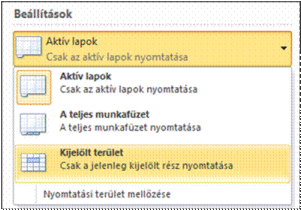 Ha például külön füleken szerepelnek az egyes hónapok értékesítési adatai, vagy a jelenléti ívek, akkor azt egy tételként – egy lendülettel – tudod a nyomtatóra küldeni.
Ha például külön füleken szerepelnek az egyes hónapok értékesítési adatai, vagy a jelenléti ívek, akkor azt egy tételként – egy lendülettel – tudod a nyomtatóra küldeni.
Mindkét esetben megadhatsz oldal- számokat is, ha csak az adatok egy részét akarod kinyomtatni – bal oldalt rögtön ellenőrizheted is.
Ha több fület akarsz nyomtatni, de nem a teljes munkafüzetet, akkor azt is megteheted, hogy először a Ctrl nyomva tartása mellett kijelölöd a füleket, és csak utána hozod be a Nyomtatási képet.
Bizonyos cellák nyomtatása
Arra is van lehetőség, hogy csak az éppen kijelölt cellákat nyomtasd ki, ilyenkor a Kijelölt terület opciót válaszd.
Azonban, ha (hülye)biztosra akarsz menni, hogy mások is ezeket a cellákat nyomtassák ki, akkor használd a nyomtatási terület kijelölését: ezt a Lapelrendezés menüben találod a Nyomtatási terület gombnál: Nyomtatási terület kijelölése.
Hozz ki többet az Excelből
Az Excel használaton rengeteget lehet finomítani, akár napi 1-2 órát is gyorsíthatsz a munkádon, de erre magadtól nem biztos, hogy rájössz.
Ha szeretnél rövid idő alatt nagy fejlődést elérni, és személyre szabott tippeket kapni, akkor gyere el (vagy küldd el a munkatársaidat) egy egyéni Excel tanfolyamra.
Tetszett amit olvastál? Nézd meg ezeket is:
Hogyan nyomtasd rá a céglogódat az Excel táblázatokra?
Lehet a munkalapot másik fájlba másolni?
About Bernadett
Bernadett 10 évig dolgozott a versenyszférában, majd az ott szerzett tapasztalatok alapján állította össze az ExcelTitok képzési módszert. 2010 szeptembere óta csak Excel oktatással foglalkozik. Oktatói csapatával mára már több mint 2000 emberrel foglalkoztak személyesen, egyéni oktatás keretében. Célja, hogy írásainak és munkájának köszönhetően minél többen megbarátkozzanak az Excellel.- Találd meg az utolsó cellát - 2019-01-27
- Írj egyszerre több cellába adatokat - 2019-01-23
- Tedd rendbe a szövegeket – itt van 3 szöveges függvény hozzá - 2018-12-08
- 2 megoldás, ha gyorsan kell az Excel segítség - 2018-09-18
- Segítség, megöl az egerem! Avagy az Excel és az ergonómia - 2018-05-28
- Mennyit ér az Excel tudás? - 2018-02-27
- Big data, robotok: merre tart a világ, mi köze ennek az Excelhez, és mi köze ennek hozzád? - 2018-02-14
- 5 ok, hogy miért ne a YouTube Excel videóiból tanulj - 2017-11-24
- Szövegek összefűzése: így ollózz össze több cellából adatokat - 2017-10-11
- Hogyan működik a memória – és hogyan használhatod ki még jobban? - 2017-09-25








